Publicité
Presque rien sur le Web n'utilise plus Adobe Flash, c'est pourquoi Adobe prévoit de supprimer Flash après 2020. Pour la plupart, ce ne sera pas une énorme perte. Mais il y a un type de contenu qui manquera à beaucoup de gens: les jeux Flash.
Les jeux Flash étaient autrefois extrêmement populaires, car ils permettaient aux développeurs en herbe de partager leurs créations avec d'autres. Malheureusement, une fois que Flash n'est plus pris en charge, ces jeux disparaîtront d'Internet.
Si vous avez toujours des jeux Flash préférés que vous aimez jouer, vous devez les télécharger maintenant afin de pouvoir continuer à les jouer hors ligne.
Tout d'abord, activez Flash dans Chrome
Nous allons vous montrer comment télécharger des jeux Flash à l'aide de Google Chrome. Si vous ne l'avez pas déjà fait, vous devrez activer le clic pour Flash car, par défaut, Chrome empêche les sites d'exécuter Flash.
Pour ce faire, cliquez sur les trois points Menu bouton en haut à droite de Chrome et choisissez
Réglages. Faites défiler vers le bas de la liste et cliquez sur Avancée pour afficher plus d'options. Sous le Confidentialité et sécurité section, cliquez sur le Paramètres du site entrée.Cela ouvrira une liste des autorisations du site Web de Chrome qui vous permettent de modifier ce que les sites Web peuvent faire avec votre navigateur. Sélectionner Éclat et assurez-vous que le curseur en haut activé et montre Demandez d'abord.
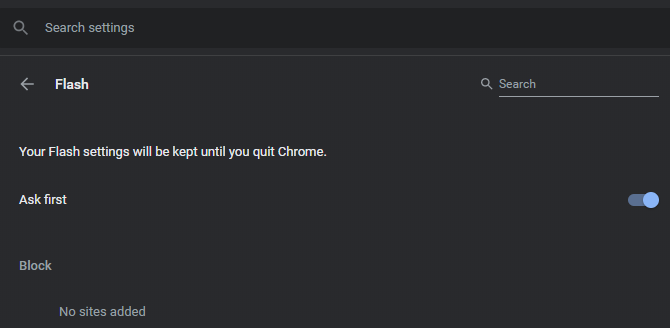
Comment télécharger des jeux Flash
Pour les besoins de ce didacticiel, nous allons télécharger un jeu Flash appelé New Super Mario 63. Malheureusement, vous devrez répéter ces étapes pour chaque jeu que vous souhaitez télécharger. Cela ne prend pas trop de temps, vous devriez donc avoir une petite collection constituée avant longtemps.
Étape 1: charger le jeu dans Chrome
Accédez à la page contenant le jeu Flash que vous souhaitez télécharger. Où le jeu devrait être, vous verrez une pièce du puzzle et Cliquez pour activer Adobe Flash Player message.
Sélectionnez ceci et appuyez sur Autoriser dans le coin supérieur gauche de votre navigateur pour permettre à ce site d'utiliser Flash. Laissez le jeu se charger complètement avant de passer à l'étape suivante.
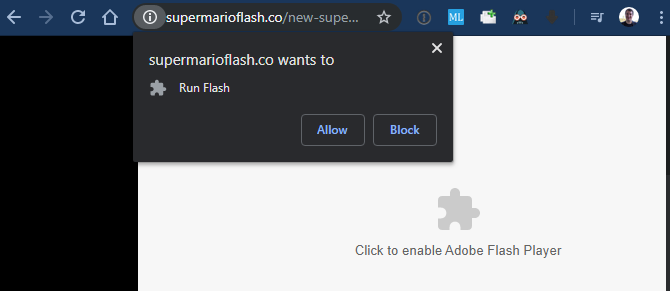
Étape 2: afficher la source de la page
Ensuite, vous devrez ouvrir le code source de la page hébergeant le jeu. Faites un clic droit n'importe où sur la page (en dehors du jeu) et appuyez sur Afficher la source de la page. Le raccourci clavier pour cela est Ctrl + U sous Windows et Cmd + Option + U sur macOS.
Vous verrez une nouvelle page avec le code source HTML de la page. Ici, appuyez sur Ctrl + F (Cmd + F sur un Mac) pour ouvrir le champ de recherche et entrez «.swf» pour rechercher des fichiers Flash.
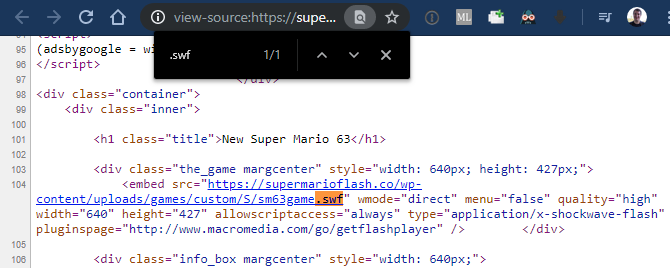
Cela devrait trouver au moins un résultat, bien qu'il puisse en avoir plus selon la page. Le fichier que vous recherchez porte généralement le nom du jeu, vous pouvez donc ignorer les fichiers d'installation comme expressInstall.swf. Dans notre exemple, le lien complet était le suivant:
https://supermarioflash.co/wp-content/uploads/games/custom/S/sm63game.swf
Si vous ne trouvez pas de fichier de jeu Flash sur le site, vous devrez d’abord le retrouver.
Si vous ne trouvez pas le bon lien
Certains jeux Flash ne sont en fait pas hébergés sur le site Web sur lequel vous les jouez. Si tel est le cas, vous ne trouverez pas le bon fichier dans le code source et devrez chercher ailleurs.
Heureusement, c'est assez facile à faire. Sur l'écran de démarrage du jeu ou le menu principal, vous verrez souvent un message "Initialement hébergé sur" avec la page source du jeu. Vous pouvez également essayer de faire un clic droit sur le jeu; de nombreux développeurs placent un lien vers leur site Web dans ce menu.
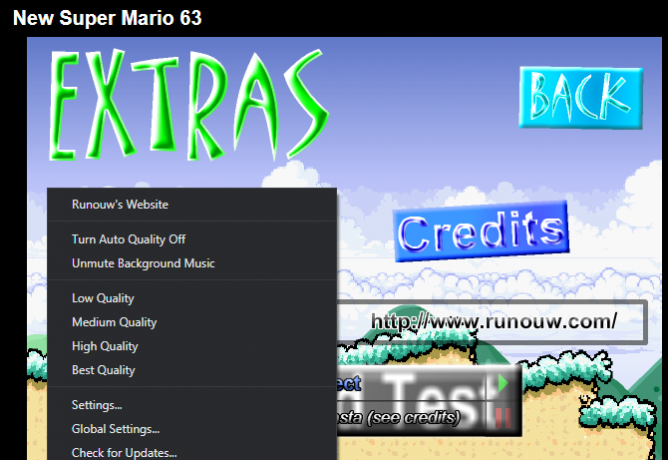
S'il n'y a rien, une recherche rapide sur Google pour le jeu devrait faire apparaître des pages supplémentaires qui l'hébergent. Jetez un oeil à ceux-ci et vous devriez éventuellement en trouver un qui a le fichier Flash réel.
Si tout le reste échoue, vous pouvez essayer File2HD, qui répertorie tous les fichiers d'un site et vous permet de les télécharger. Saisissez l'URL de la page de jeu, acceptez les termes et appuyez sur Récupérer des fichiers. Ici, vous pouvez rechercher le fichier SWF en utilisant le Ctrl + F menu à nouveau.
Étape 3: Téléchargez le fichier SWF
Vous pouvez maintenant télécharger le fichier SWF contenant le jeu. Cliquez simplement avec le bouton droit sur le lien bleu se terminant par «.swf» que vous avez trouvé précédemment et choisissez Enregistrer le lien sous pour le télécharger sur votre ordinateur.

Assurez-vous que le Sauvegarder comme type montre comme Objet Flash Shockwave ou quelque chose de similaire. Cela confirme que le fichier est en fait un document Flash. Si elle s'affiche sous forme de page HTML ou autre, vous avez soit cliqué avec le bouton droit au mauvais endroit, soit l'URL ne va pas vers un objet Flash.
Si vous prévoyez de télécharger plusieurs jeux, nous vous recommandons de créer un nouveau dossier sur votre ordinateur pour les garder tous ensemble. Vous devriez envisager de sauvegarder ce répertoire afin de ne pas perdre les jeux si quelque chose se produit.
Étape 4: Jouez à vos jeux Flash localement
À ce stade, vous vous demandez peut-être comment vous allez réellement jouer aux jeux Flash lorsqu'ils ne sont pas dans un navigateur. Il s'avère que de nombreuses applications de lecteur multimédia peuvent gérer les fichiers SWF (qui sont des objets Flash). Cela vous permet de les lire hors ligne sans vous soucier de la sécurité d'activation de Flash dans votre navigateur.
Sous Windows, par exemple, Windows Media Player ouvrira les fichiers SWF. Cependant, lors de nos tests, il a eu des problèmes de détection des entrées du clavier. Par conséquent, si vous prévoyez de jouer à des jeux Flash hors ligne, nous vous recommandons de télécharger la version locale d'Adobe de Flash Player. Il s'agit d'un outil destiné aux développeurs pour ouvrir des fichiers Flash sans navigateur, mais il fonctionne également pour un usage personnel.
Visite Page Téléchargements de débogage d'Adobe et cliquez sur le Téléchargez le débogueur de contenu du projecteur Flash Player texte sous les fenêtres, Macintosh, ou Linux en fonction de la plateforme que vous utilisez. Sous Windows, vous n'avez même pas besoin de l'installer: lancez simplement le fichier téléchargé et vous aurez une fenêtre Flash Player.
Aller à Fichier> Ouvrir ou faites glisser et déposez votre fichier SWF téléchargé sur l'application pour le lire. À partir de là, vous aurez une expérience similaire à celle de jouer dans le navigateur.

Vous pouvez facilement redimensionner la fenêtre pour modifier la taille du jeu. Cliquez avec le bouton droit ou utilisez les boutons de la barre d'outils pour modifier le niveau de zoom ou la qualité du jeu. Si vous avez des problèmes, consultez notre conseils pour améliorer les performances des jeux Flash Comment rendre les jeux Flash plus rapides: 8 conseils qui fonctionnentLes jeux Flash s'exécutent-ils lentement sur votre ordinateur? Voici plusieurs conseils de dépannage pour accélérer l'exécution des jeux Flash. Lire la suite .
Vous pouvez désormais jouer à vos jeux flash préférés pour toujours
C'est ça. Vous savez maintenant comment télécharger des jeux Flash sur Internet et les jouer hors ligne. Les jeux Flash sont une partie importante de l'histoire du jeu. Et maintenant, en quelques minutes, vous pouvez conserver une partie de cette histoire et conserver vos jeux préférés autour de 2020.
Si revisiter ces jeux vous fait vous sentir nostalgique, consultez d'autres jeux de navigateur gratuits auxquels vous pouvez jouer pour tuer le temps Les meilleurs jeux de navigateur gratuits pour tuer le tempsVous recherchez les meilleurs jeux par navigateur gratuits? Ne cherchez plus! Nous avons collecté des tonnes de jeux de navigateur gratuits impressionnants avec lesquels vous pouvez tuer le temps partout. Lire la suite .
Ben est rédacteur en chef adjoint et directeur de la publication sponsorisée chez MakeUseOf. Il est titulaire d'un B.S. en systèmes d'information informatique du Grove City College, où il est diplômé Cum Laude et avec distinction dans sa majeure. Il aime aider les autres et se passionne pour les jeux vidéo en tant que médium.